iPod touch 6 のカメラ
iPod touch 6に附属している「カメラ」と言うアプリで、露出と焦点をロックするには、画面をタッチしたままにするとよい。もし、ここで、露出を変えたいのなら太陽印のスライダーを上下して調整する。
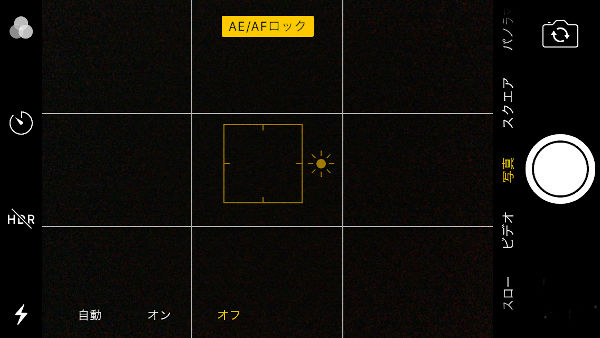 これだと、露出と焦点を独立してロックできない。そこで、もっと高機能なアプリを探したら、Camera+と言うのがあった。そこで、先ず機能縮小版であるCamera+ FreeをApple Storeから、ダウンロードし使って見たら、これでも十分にいける。これまで、iPod touch 6で撮影することはほとんど無かったが、これなら何かの時の代替カメラとして、使って見ようと言う気になった。
これだと、露出と焦点を独立してロックできない。そこで、もっと高機能なアプリを探したら、Camera+と言うのがあった。そこで、先ず機能縮小版であるCamera+ FreeをApple Storeから、ダウンロードし使って見たら、これでも十分にいける。これまで、iPod touch 6で撮影することはほとんど無かったが、これなら何かの時の代替カメラとして、使って見ようと言う気になった。
※互換性: iOS 9.0 以降。iPhone、iPad、および iPod touch に対応。
Camera+ Freeの使い方
このCamera+ Freeを使いこなすには先ずこのアプリでどんな事が出来るのかを知っていないとメニューすら出せずに終わってしまう。こう言ったスマホのアプリにあまり慣れていない私には結構難しかったので、備忘録を兼ねて書いておくことにした。
(1)起動後の画面であるが、1xはズームを表し、右側の●(白)を左方向に移動すると最大で6倍になる。またこの状態はセンターフォーカス。
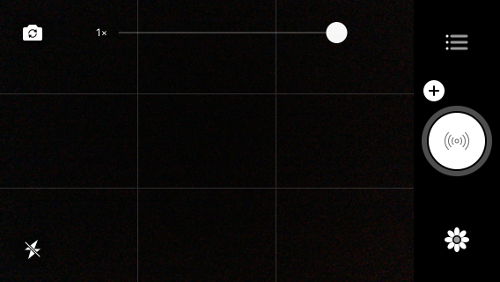
(2)ここで画面をタップすると、焦点用のアイコンと露出調整用のスライダーが出る。これを上方向に動かすとーに、下方向に動かすと+になる。
初期値に戻したいときはダブルタップだが、この手法はメニューを引っ込めたい時にも使える。
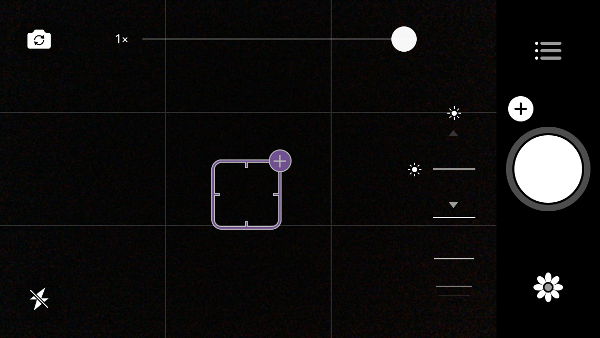
(3)更に焦点用のアイコンで+をタップすると、スポット測光用のアイコンと、ホワイトバランス・シャッタースピード・焦点位置用のメニューが出る。
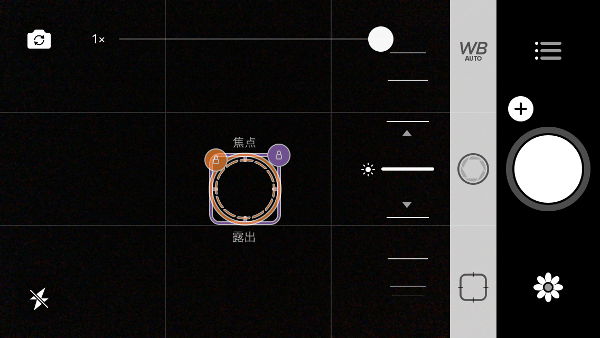 ●ホワイトバランス
●ホワイトバランス
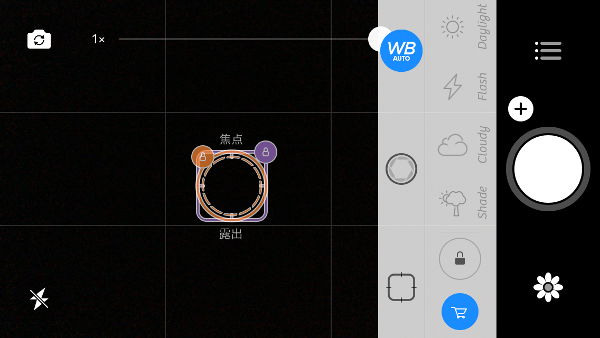 ●シャッタースピード
●シャッタースピード
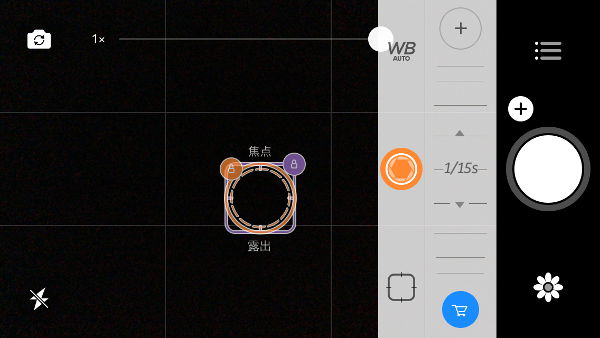 ●焦点
●焦点
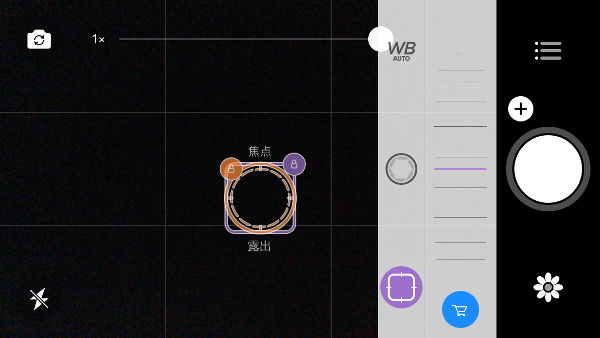 このメニューを折りたたむにはアクティブなアイコンをタップする。
このメニューを折りたたむにはアクティブなアイコンをタップする。
(4)焦点と露出アイコンはそれぞれを移動して設定する。
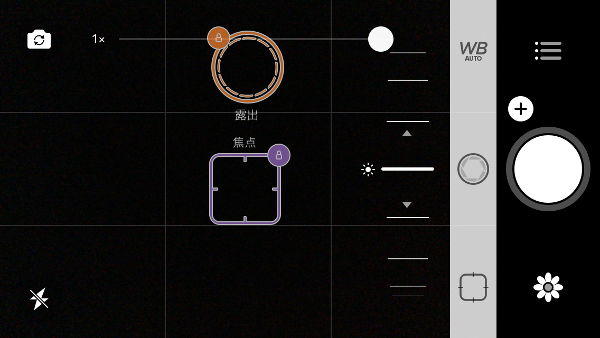
(5)シャッター隣の+をタップすると、サイズ・マクロ・バースト・タイマー・スタビライザーが設定できる
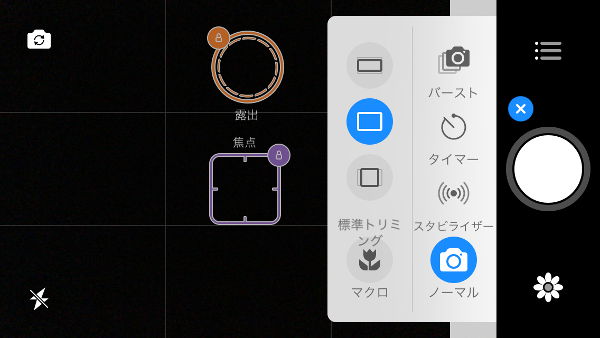
(6)この画面で右下のアイコンをタップすると、ライトボックスが表示される。ここは一時フォルダ見たいなもので、ここで「保存」しないと、「写真」に行かない。
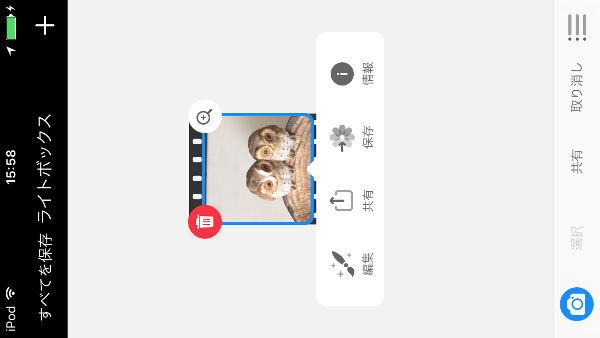
(7)「編集」をタップすると画像の編集ツールがたくさん揃っている。「シーン」のサブメニューには「透明・自動・フラッシュ・人物・フード・バックライト・夜光・日陰・日没・曇り・ピーチ・風景・コンサート・暗くする・蛍光・テキスト」が、その他、「クロップ・ラボ・フィルタ・フレーム」と多彩である。
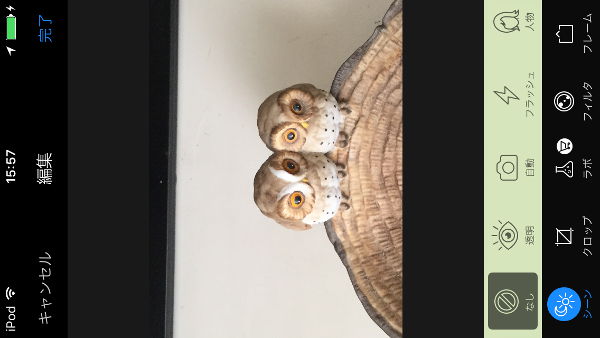
スポンサードリンク


